Metro приложения не видят интернет
И спользование прокси-серверов и сетей VPN имеет немало преимуществ, но иногда за это приходится платить свою цену. Уже давно замечено, что при использовании VPN на компьютерах под управлением Windows 8/8.1 некоторые Metro-приложения не могут подключиться к интернету.
Под некоторыми тут следует понимать сторонние «магазинные» приложения и игры, тогда как стандартные Metro-программы обычно подключаются к сети без каких-либо проблем.
Причина такого поведения кроется в том, как работают сторонние «магазинные» программы. В отличие от стандартных, поставляемых вместе с Windows приложений, они запускаются в изолированной среде не имеющей доступа к Loopback-интерфейсу. А поскольку реализуется технология VPN как раз на туннельных Loopback-интерфейсах, большинство сторонних Metro-приложений не могут оправлять через них свой трафик. Отсюда — невозможность соединения с интернетом. Кстати, та же самая проблема наблюдается при использовании локальных прокси-серверов.
Есть два основных решения. Как вариант, можно воспользоваться аппаратным маршрутизатором, инициирующим создание VPN-подключения, в остальных случаях, то есть когда VPN-соединение устанавливается самой Windows 8.1, предоставить Metro-приложениям возможность беспрепятственно подключаться к интернету , обеспечив им, так сказать, приватный доступ, тот самый, который имеют разработчики программного обеспечения под Windows 8.1.
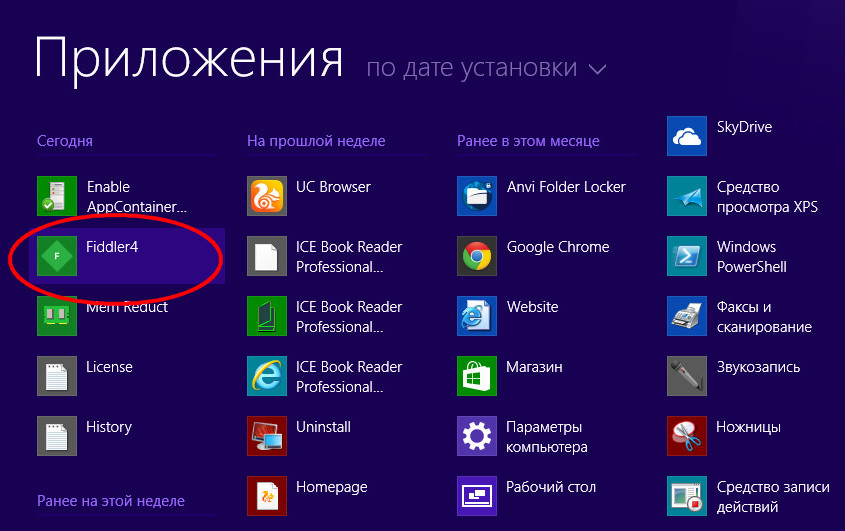
После того как расширение будет установлено, запустите Fiddler и в меню Tools выберите опцию Win8 Loopback Exemptions.
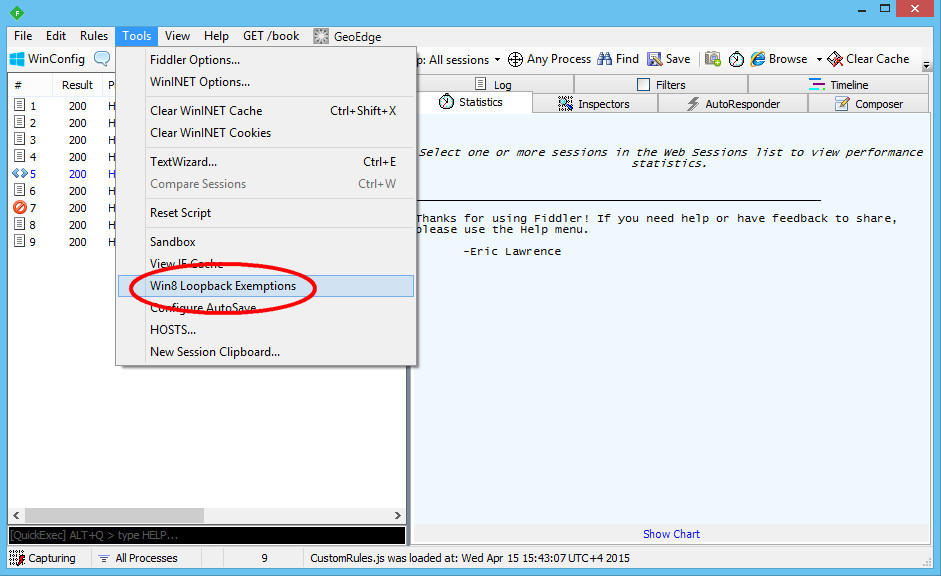
Убедившись, что VPN-соединение установлено, выберите в открывшемся списке Metro-приложения, которым следует предоставить доступ к интерфейсу Loopback и сохраните настройки нажатием кнопки Save Changes.
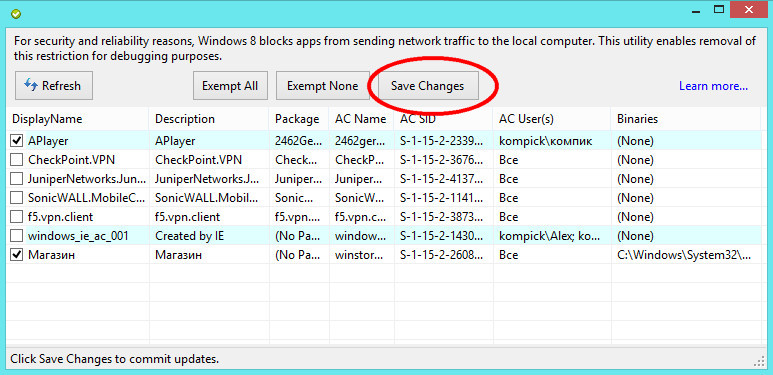
А теперь сверните Fiddler (не закрывайте программу, она должна работать) и проверьте, получили ли проблемные Metro-приложения доступ к интернету . В общем, всё должно работать, если, конечно, вы всё сделали правильно, и проблема была именно в VPN, а ни в чём другом.
Metro приложения перестали видеть подключение к интеренету
Всем Здарсти. Проблема в том как вы уже поняли по заголовку Metro приложения перестали видеть.
подключение к интеренету
разрываеться соединение с интеренетом каждые 10-15 сек,что делать ?* провода все.
Подключение к интеренету по wi-fi через ноутбук
Купил планшет: Android 2.2 Есть ноутбук с Wi-Fi. Интернет на ноут-буке: Выделенка Теперь.
Запуск Metro-приложения
Как запустить приложение Metro с формы?
Здесь
palazh, видел я эту тему. Что конкретно посоветуете для меня?
Решил проблему при помощи свода настроек безопсности в настройках интернета к нулюЧто именно сделать? Брандмауэр отключен полностью.
До этого ставил в виртуальное машине, тогда проблем не было. Но если сейчас меняю на запись майкрасофт, то результат тотже, метро-приложения не видят интернет По-моему локальный аккаунт (точнее адрес) не влияет на доступ к интернету для Metro.У меня получилось , что для Metro есть отдельный канал доступа к интернету.Где-то встречал,что недоработку в этой версии в этом вопросе признают разработчики.
Посмотрите в поиске для своих условий приема.
И проанализируйте свои средства соединения с интернетом.
В виртуальном режиме связь с интернетом осуществляла 7-ка. palazh, какую информацию предоставить?
Проблема в том, что только метро не видит интернет. Браузер работает.
Создавал Высокоскоростное (с PPPoE).
Посмотрите мои скрины с Aida64.
Обновления системы получаете?
Я тоже создавал "высокоскоростное соединение" , а потом увидел другое и попробовал использовать его.
Добавлено через 24 минуты
Прочтите там все внимательно. Я не создавал его.Оно сразу появилось.Сначала не обратил на него внимания.Обратите внимание,что в Aida оно есть.
А когда увидел в Metro ,что нет соединения ,попробовал.
Добавлено через 5 минут
У меня такая же проблема.
Windows 8 Store не видит интернет. Все остальные программы работают нормально.
Пробовал подключаться к интернету через 3G модем - windows store работает нормально.
Отключил 3G и повторно подключился через WIFI - store опять перестал работать.
Перечитал в интернете кучу статей ничего не помогает.
KantalSoft, а какая версия? У меня бетка стояла на то время. Так как не было еще. KantalSoft, а какая версия? У меня бетка стояла на то время. Так как не было еще.Я вчера все-таки нашел решение этой проблемы! Вычитал на одном из форумов. Уже не помню где именно.
В настройках сетевого адаптера нужно прописать DNS и Alternative DNS.
Cмотрите прикрепленную картинку.
После перегрузки компьютера у меня все заработало!
Metro не работают приложения
Доброго времени суток. Есть нетбук Asus 1225с (разрешение 1366х768), после установки драйвера.
Не работают Metro приложения
При первом запуски виндовс, все приложения работали исправно, но после первой перезагрузки не чего.
Metro приложения перестали открываться
С недавнего времени у меня перестали запускаться metro-приложения, я подумал фигня, перезагружу и.
Не устанавливаются стандартные Metro-приложения
Из системы пропали стандартные Metro-приложения. Сначала пропала погода, дальше Music. Пробую.

Одна из проблем, которая стала особо распространенной после последнего обновления Windows 10 — отсутствие доступа к Интернету из приложений магазина Windows 10, включая такие как браузер Microsoft Edge. Ошибка и её код может выглядеть по-разному в разных приложениях, но суть остается одна — нет доступа к сети, вам предлагается проверить подключение к Интернету, хотя в других браузерах и обычных программах для рабочего стола Интернет работает.
Способы исправления доступа к Интернету для приложений Windows 10

Первый способ — просто включить протокол IPv6 в параметрах подключения, для этого выполните следующие простые шаги.
- Нажмите клавиши Win+R (Win — клавиша с эмблемой Windows) на клавиатуре, введите ncpa.cpl и нажмите Enter.
- Откроется список подключений. Нажмите правой кнопкой мыши по вашему Интернет-подключению (у разных пользователей это разное подключение, надеюсь, вы знаете, какое из них используется у вас для выхода в Интернет) и выберите пункт «Свойства».
- В свойствах, в разделе «Сеть» включите протокол IP версии 6 (TCP/IPv6), если он отключен.
- Нажмите Ок для применения настроек.
- Этот шаг необязателен, но на всякий случай разорвите подключение и заново подключитесь к сети.
Проверьте, была ли исправлена проблема. Если у вас используется подключение PPPoE или PPTP/L2TP, помимо изменения параметров для этого подключения, включите протокол и для подключения по локальной сети (Ethernet).
Если это не помогло или протокол уже был включен, попробуйте второй метод: измените частную сеть на общедоступную (при условии, что сейчас у вас включен профиль «Частная» для сети).
Третий метод, с помощью редактора реестра, состоит из следующих шагов:

- Нажмите клавиши Win+R, введите regedit и нажмите Enter.
- В редакторе реестра перейдите к разделу
- Проверьте, присутствует ли в правой части редактора реестра параметр с именем DisabledComponents. Если такой есть в наличии, нажмите по нему правой кнопкой мыши и удалите его.
- Перезагрузите компьютер (выполните именно перезагрузку, а не завершение работы и включение).
После перезагрузки снова проверьте, была ли исправлена проблема.
Если ни один из способов не помог, ознакомьтесь с отдельным руководством Не работает интернет Windows 10, некоторые способы, описанные в нем могут оказаться полезными или навести на мысль об исправлении и в вашей ситуации.
А вдруг и это будет интересно:
26.01.2019 в 18:32
24.08.2019 в 14:20
Ничего из вышеперечисленного не помогает.
25.08.2019 в 09:04
09.11.2020 в 15:12

Приложения Windows 10 являются неотъемлемой частью каждой операционной системы Windows с момента их появления в Windows 8. Но многие из этих приложений бесполезны без подключения к Интернету. В некоторых случаях ошибка может помешать вашим приложениям подключаться к Интернету, но, к счастью, есть решение этой проблемы.
Что делать, если ваши приложения Windows 10 не подключаются к Интернету
Решение 1. Загрузите средство устранения неполадок Microsoft.
Microsoft знает об этой проблеме, поэтому ее разработчики создали инструмент, который решает проблемы с пользовательским интерфейсом Windows. Вы можете скачать этот исправитель, запустить его и посмотреть, решена ли проблема. Вы можете скачать Microsoft UI Troubleshooter прямо со страницы поддержки компании. Если у вас по-прежнему возникают проблемы с подключением к Интернету ваших приложений Windows, вы можете попробовать некоторые из перечисленных ниже решений.
Вы можете попытаться сбросить кэш хранилища, чтобы ваши приложения снова могли подключаться к Интернету. Восстановление App Store очень просто, и для этого требуется всего одна простая команда. Вот что вам нужно сделать:
- Перейти к поиску и введите wsreset
- Откройте команду WSReset.exe и дайте ей завершить процесс

Он сбросит все настройки Магазина Windows, и, возможно, вы сможете снова подключить свои приложения к Интернету.
- СВЯЗАННЫЕ: ИСПРАВЛЕНИЕ: это приложение предотвращает завершение работы в Windows 10
Брандмауэр некоторых сторонних программ безопасности может иногда препятствовать подключению ваших приложений к Интернету. Таким образом, вы можете попробовать отключить стороннее программное обеспечение безопасности и посмотреть, если что-то не так.
Но, вероятно, лучшим решением будет переключиться с брандмауэра, выпущенного не на Microsoft, на брандмауэр Windows по умолчанию. Чтобы переключиться на брандмауэр Windows, сначала включите антивирусный брандмауэр, а затем выполните следующие действия:

- Перейдите к поиску, введите брандмауэр и откройте брандмауэр Windows
- На левой панели выберите «Включить или отключить брандмауэр Windows».
- Проверьте Включить брандмауэр Windows
Решение 4. Запустите средство устранения неполадок приложений Магазина Windows
Еще одним быстрым решением для устранения проблем с интернет-подключением приложений Windows 10 является запуск средства устранения неполадок Магазина Windows. Для этого перейдите в Настройки> Обновление и безопасность> Устранение неполадок и запустите средство устранения неполадок, как показано на снимке экрана ниже.

- СВЯЗАННЫЕ: Как удалить приложения Windows 10 для всех пользователей
Если ваши приложения работают должным образом и средство устранения неполадок приложения не может определить какие-либо проблемы, возможно, виновником является ваше интернет-соединение. Чтобы быстро решить эту проблему, вам нужно запустить встроенный в Windows 10 инструмент устранения неполадок с Интернетом.
Следующие шаги аналогичны запуску средства устранения неполадок приложения. Разница лишь в том, что на этот раз вы выберете и запустите средство устранения неполадок с интернет-соединениями.

Решение 6. Разрешить другим людям использовать соединение .
Некоторые пользователи подтвердили, что их приложение Windows 10 подключено к Интернету после того, как они установили флажок «Разрешить другим пользователям использовать это подключение». Поэтому создайте новое подключение к Интернету и обязательно установите флажок «Разрешить другим пользователям использовать это подключение». Ваши приложения для Windows 10 должны работать сейчас.
- СВЯЗАННЫЕ: переключиться в полноэкранный режим в приложениях Windows 10
Решение 7. Отключите автоматическое определение прокси
Другие пользователи сообщили, что им удалось решить эту проблему, отключив обнаружение прокси. Сделать это:
- Перейдите в «Пуск»> введите «прокси»> дважды щелкните «Изменить настройки прокси»
- Зайдите в Соединения> выберите настройки прокси
- Снимите флажок «Автоматически определять настройки прокси»
- Перезагрузите компьютер и проверьте, сохраняется ли проблема.

- Зайдите в Пуск> введите msconfig > и нажмите Enter
- Перейдите в раздел «Конфигурация системы»> нажмите на вкладку «Службы»> установите флажок Скрыть все службы Microsoft > и нажмите «Отключить все».
- Перейдите на вкладку «Автозагрузка»> «Открыть диспетчер задач».
- Выберите каждый элемент автозагрузки> нажмите «Отключить»> закрыть диспетчер задач> перезагрузите компьютер.

Это все, по крайней мере один из этих шагов должен помочь вашим приложениям снова установить подключение к Интернету. Если у вас есть какие-либо комментарии или предложения, запишите их ниже.
Читайте также:


